Skype’i ärirakenduse installimine
Skype’i ärirakendus kuulub Microsoft 365 tootepaketti. Mis on Skype’i ärirakendus?
Mõni Office 365 ei sisalda täielikku Skype'i ärirakendus klientrakendust. Nende plaanide korral Skype'i ärirakendus basic on saadaval ilma lisatasuta.
Skype’i ärirakenduse saate alla laadida Microsoft 365 portaalist ja seejärel installida selle oma arvutisse. Harilikult kulub selleks 10–15 minutit. Valige järgnevate juhiste hulgast endale sobiv.
Skype’i ärirakendusi installimine Windowsi arvutisse
Põhiklient Skype’i ärirakendus mõeldud kasutamiseks süsteemides, mis vajavad ainult põhifunktsioone. See pakub kiirsõnumsidet, heli- ja videokõnesid, võrgukoosolekuid, kättesaadavusteavet (võrgusolekuteavet) ja ühiskasutusvõimalusi.
Põhikliendi kasutamiseks vajate aktiivset Skype'i ärirakendus kontot.
-
Skype’i ärirakenduse põhiväljaande allalaadimine ja installimine
Kui klõpsate lehel nuppu Laadi alla, kuvatakse teile viip, millel saate valida allalaadimiseks selle versiooni, mis vastab teie muude Office’i rakenduste väljaandele (32-bitine või 64-bitine väljaanne). Kui te oma väljaannet ei tea, valige 32-bitine. Installer kontrollib väljaannet automaatselt.
-
Kui soovite juurutada Skype’i ärirakendus Basicu oma ettevõtte suurele hulgale inimestele, lugege lisateavet Skype'i ärirakendus juurutamise Microsoft 365 kohta.
Need juhised kirjeldavad Skype’i ärirakendusi allalaadimist ja installimist.
Näpunäide.: Kui te ei näe portaalis allalaaditud Skype’i ärirakendus, veenduge, et teie ostetud Microsoft 365 ettevõtterakenduse leping sisaldab seda. Lisaks küsige oma ettevõttes lepingu ostu eest vastutavalt isikult, kas ta on teile litsentsi eraldanud.
-
Logige sisse Microsoft 365 aadressil https://admin.microsoft.com/.
-
Valige lehe ülaservas Microsoft 365 nupp

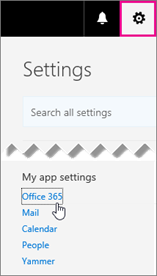
-
Valige Tarkvara.
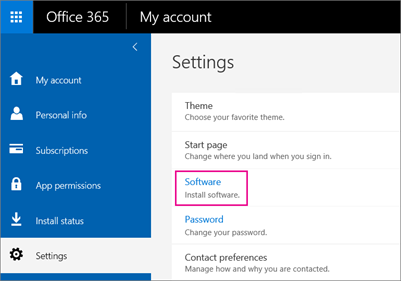
-
Olenevalt teie Microsoft 365 plaanist:
-
Kui näete järgmist lehte, valige Skype’i ärirakendus, valige oma keel ja teistele Office’i rakendustele vastav väljaanne (32-bitine või 64-bitine – kui te ei tea, kumb versioon teil on, valige vaikimisi pakutav variant) ning seejärel valige Installi. Siis jätkake 5. toiminguga.
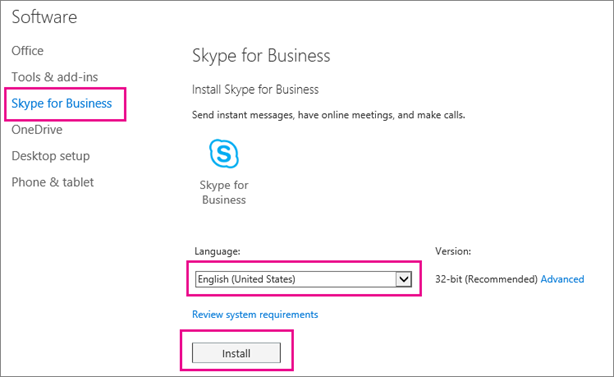
-
Kui Skype’i ärirakendus on komplekteeritud muude Microsoft 365 rakendustega, kuvatakse järgmine leht. Valige Installi, et installida Microsoft 365 rakenduste komplekt (sh Skype’i ärirakendus ). Kui olete valmis, jätkake käesolevate toimingute lõpus asuva jaotisega Esmakordne sisselogimine.
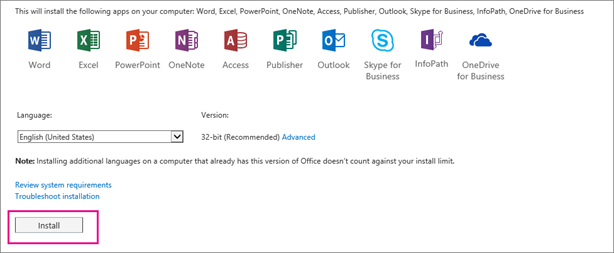
-
Kui te ei näe Skype’i ärirakendus loendis, siis seda teie Microsoft 365 äriplaanis ei kaasata - VÕI- teie administraator pole teile litsentsi määranud. Pöörduge abi saamiseks administraatori poole (või isiku poole, kes andis teile sisselogimisandmed).
-
-
Valige ekraani allosas Salvesta nimega, et laadida fail setupskypeforbusinessentryretail.exe oma arvutisse.

NB!: Märkige üles või jätke meelde koht, kuhu fail setupskypeforbusinessentryretail.exe arvutis salvestatakse. Kui Skype’i ärirakenduse häälestamine mingil põhjusel katkeb, saate selle faili salvestuskohas uuesti käivitada.
-
Kui fail setupskypeforbusinessentryretail.exe on alla laaditud, valige Käivita.

Käivitub Office’i installer ja kuvatakse teade Office’i installimise kohta. Kuid tegelikult installitakse üksnes Skype’i ärirakendust. Kogu Office’it ei installita.
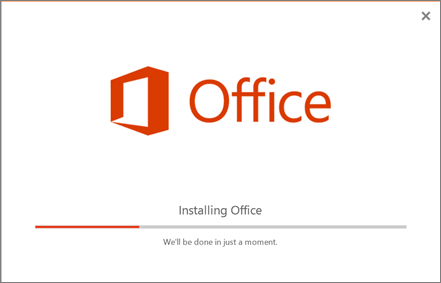
-
Kui Office’i installer on töö lõpetanud, kuvatakse teade, et Office on teie arvutisse installitud. Kuid tegelikult installiti üksnes Skype’i ärirakendus. Valige Sule.
-
Käivitage Skype’i ärirakendus. Kui te olete litsentsitingimustega nõus, valige väljal „Esmalt kõige olulisem“ Nõustu.
Saate installida Skype’i ärirakenduse kuni 5 arvutisse. Skype’i ärirakenduse teise arvutisse installimiseks tehke järgmist.
-
Logige teise arvutisse sisse.
-
Logige sisse Microsoft 365 aadressil https://admin.microsoft.com/.
-
Korrake ülaltoodud toiminguid Skype’i ärirakenduse allalaadimiseks ja arvutisse installimiseks.
Õnnitleme! Skype’i ärirakendus on installitud. Nüüd saate Skype’i ärirakendusse esimest korda sisse logida.
Esmakordne sisselogimine
-
Skype’i ärirakenduse sisselogimislehel sisestage oma Microsoft 365 kasutaja ID ja parool ning valige Logi sisse.
Näiteks kui te logite teenusekomplekti Microsoft 365 sisse meiliaadressiga jaan@contoso.com, siis sisestage see ka Skype’i ärirakendusse sisse logimisel.
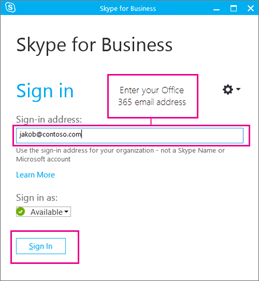
-
Sisestage oma Microsoft 365 parool.
-
Kui soovite parooli edaspidiseks sisselogimiseks salvestada, valige järgmisel lehel Jah.
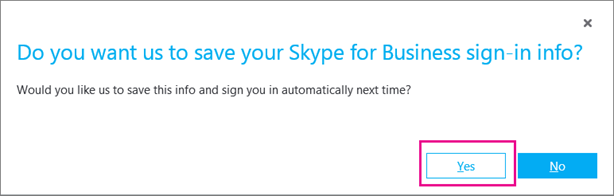
-
Valige väljal Aidake Skype’i ärirakendust paremaks muuta, kas lubate tõrkelogide ja seadme konfiguratsiooniteabe kogumist.
Õnnitleme! Nüüd olete valmis videokoolituse Skype'i ärirakendus.
Kui te kasutate teenusekomplekti Office 2007, 2010 või 2013, saate installida ja kasutada versiooni Skype’i ärirakendus 2016. See ei kirjuta teie olemasolevaid programme üle Office KUI TE POLE MICROSOFT 365 PROPLUSI INSTALLINUD. Enne installimist lugege läbi kogu järgnev teave.
Mis juhtub, kui installida Skype’i ärirakendus 2016 arvutisse, kus on Office 2007, 2010 või 2013?
-
Järgige juhiseid, et installida Skype’i ärirakendus vastavalt teie kasutatavale lepingule.
-
Microsoft 365 Skype'i ärirakendus allalaadimine ja installimine (selles artiklis)
-
Skype'i ärirakenduse veebiväljaande installimine: valige, kui olete ostnud toote eraldiseisva versiooni.
-
-
Kui hakkate installima versiooni Skype’i ärirakendus 2016, kuvatakse see leht, mis näitab, et installite üksnes rakenduse Skype’i ärirakendus:
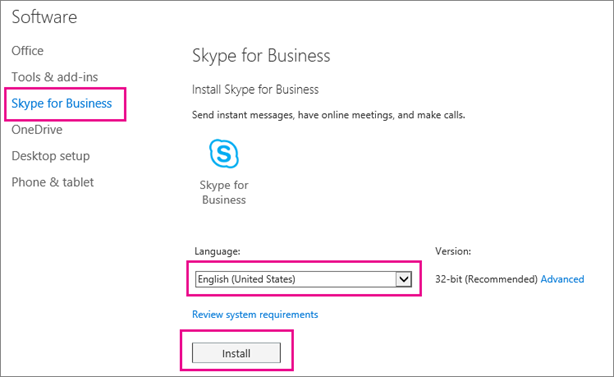
-
Kui valite Installi, käivitub Office’i installer. Näib, justkui installitaks kogu Office’it, kuid tegelikult installitakse üksnes rakendus Skype’i ärirakendus.
-
Kui teil on Office 2007, siis ei integreerita rakendust Skype’i ärirakendus 2016 täielikult teie Office’i programmidega. Näiteks ei kuvata Outlookis meilisõnumi kirjutamisel teie kolleegide olekuteavet (ehk seda, kas nad on hetkel saadaval, hõivatud või eemal) ning puuduvad veel mõned funktsioonid. Kuid te saate kolleegidega vestelda (kiirsõnumeid saata) ja korraldada kõnekonverentse.
TÄHTIS. KUI OSTSITE MICROSOFT 365 PROPLUSI, PEATE SKYPE'I ÄRIRAKENDUSE SAAMISEKS ÜLE MINEMA KOGU OFFICE 2016 PAKETILE. SEE KIRJUTAB OFFICE'I VARASEMAD VERSIOONID ÜLE. Kui lähete installima Skype’i ärirakendus, saate teada, et teil on Microsoft 365 suurettevõtterakendused, kuna te ei näe suvandit Skype’i ärirakendus installimiseks; selle asemel kuvatakse see:
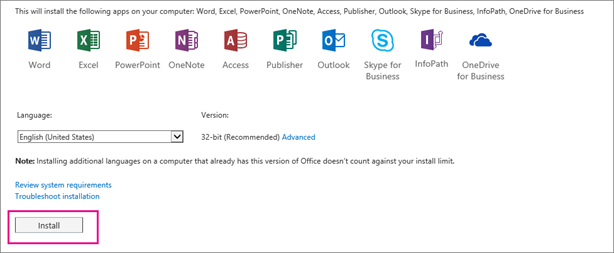
Kui te ei soovi versioonile Office 2016 üle minna, rääkige oma Microsoft 365 suurettevõtterakendused tellimuse ostnud isikuga, et saada eraldi Skype'i ärirakendus online-paketi tellimus.
Kas te ei leia sellest artiklist vajalikku teavet? Lugege järgmisi installimisjuhiseid.
-
Installige Skype'i ärirakendus microsoft 365 ProPlus - Microsoft 365 suurettevõtterakendused on installitud kogu Office 2016. Üksnes Skype’i ärirakendust eraldi installida ei saa.
-
Juurutage Skype'i ärirakendus microsoft 365-s – valige see suvand, kui soovite Skype’i ärirakendus ettevõttes juurutada.
|
NB!: Kui täiendate versiooniMicrosoft 365 Mid-sizevõiMicrosoft 365 Small Business Premium lepingud Microsoft 365 ettevõtterakendused või Microsoft 365 Business Standard, eemaldatakse Skype’i ärirakendus arvutist. Funktsionaalsuse taastamiseks peate installima Skype’i ärirakenduse põhiväljaande. Lisateave. |
Seotud teemad
Skype'i ärirakenduse installimine mobiilsideseadmesse











